یکی از مشکلات رایج در مدیریت Remote Desktop مربوط به باز ماندن چندین Session به صورت همزمان است. این مشکل معمولاً زمانی رخ میدهد که کاربران بدون Log Off کردن، ارتباط خود را قطع (Disconnect) میکنند. در این حالت Session ها همچنان باز میماند. هر بار که مجدداً متصل میشوید، یک Session جدید ایجاد میشود. چنین وضعیتی میتواند به اشغال منابع سرور، کاهش کارایی و مشکلات مدیریتی منجر شود. در این مقاله، به بررسی علل این مشکل و ارائه راهحلهای کاربردی برای مدیریت Sessionهای باز میپردازیم.
روش های مدیریت Sessionهای باز در remote desktop:
۱-Log Off به جای Disconnect
- هنگام خروج از ریموت دسکتاپ، حتماً Log Off کنید:
- در منوی استارت، روی نام کاربر کلیک کنید.
- گزینه Log Off را انتخاب کنید.
نکته: با این کار Session شما به طور کامل بسته میشود و در بازگشت، Session جدیدی ایجاد نمیشود.
۲- استفاده از Group Policy برای جلوگیری از باز ماندن Sessionها در remote desktop:
اگر به تنظیمات سرور دسترسی دارید (مثلاً روی سرور ویندوز)، میتوانید Sessionهای قدیمی را بهطور خودکار ببندید:
- Win + R را فشار دهید و
gpedit.mscرا باز کنید. - به مسیر زیر بروید:
- Computer Configuration > Administrative Templates > Windows Components > Remote Desktop Services > Remote Desktop Session Host > Session Time Limits
- موارد زیر را تنظیم کنید:
1. Set time limit for disconnected sessions
-
- توضیح: این گزینه تعیین میکند که اگر یک کاربر از ریموت دسکتاپ قطع شد (Disconnect شد)، سیستم بعد از چه مدتی Session او را به طور کامل پایان دهد.
- کاربرد: برای جلوگیری از اشغال منابع سیستم توسط Sessionهای قطع شده.
- حالتها:
- Not Configured: بدون محدودیت زمانی، Session تا زمانی که سرور ریستارت نشود یا به صورت دستی بسته نشود باقی میماند.
- Enabled: زمانی برای پایان Sessionهای قطع شده تعیین میشود (مثلاً 3 ساعت).
- Disabled: Sessionهای قطع شده هیچوقت پایان داده نمیشوند.
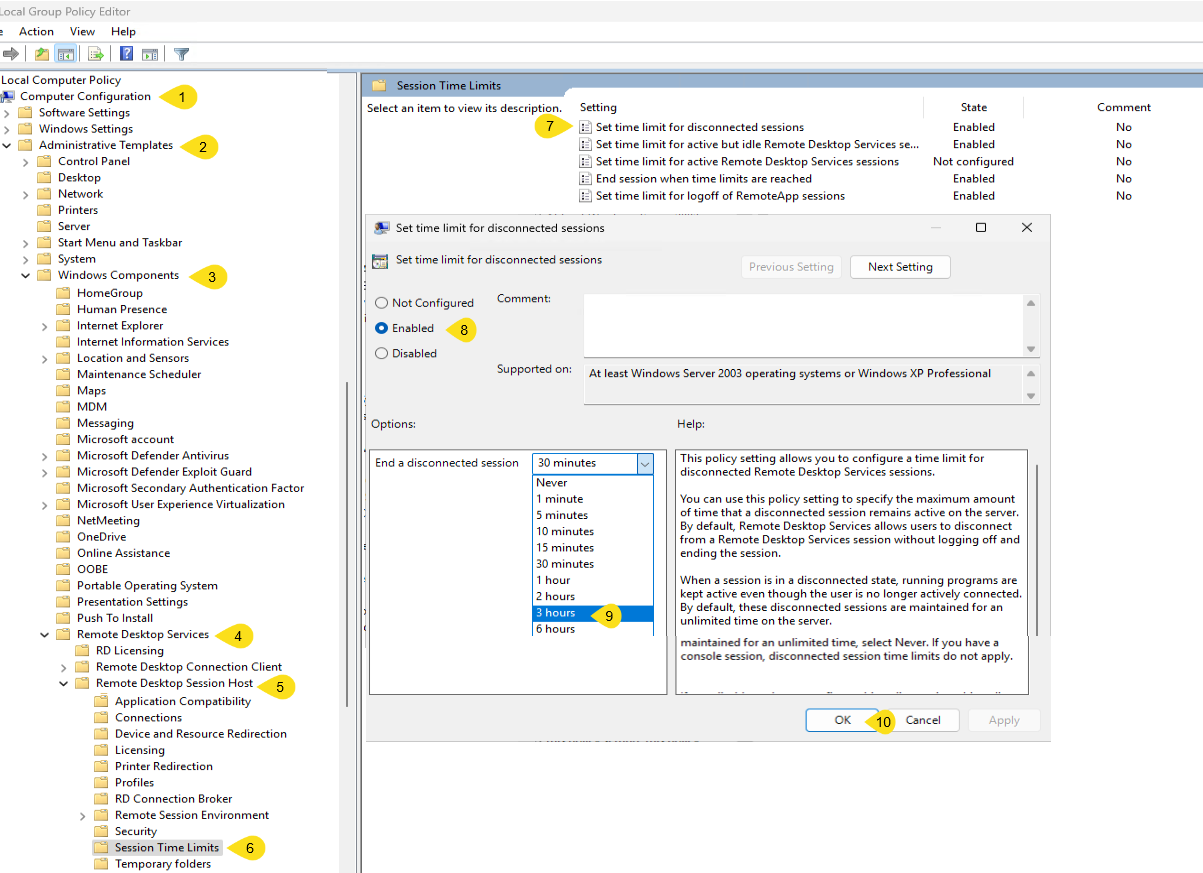
2. Set time limit for active but idle Remote Desktop Services sessions
-
- توضیح: این گزینه محدودیت زمانی برای Sessionهایی که فعال هستند ولی غیرفعال (Idle) باقی ماندهاند تعیین میکند. اگر کاربر در یک Session هیچ فعالیتی نداشته باشد، بعد از زمان تعیینشده، Session به حالت قطع (Disconnected) میرود یا پایان مییابد.
- کاربرد: جلوگیری از باز ماندن Sessionهایی که کاربر از آن استفاده نمیکند.
- حالتها:
- Not Configured: هیچ محدودیتی برای Sessionهای Idle وجود ندارد.
- Enabled: مدتزمان خاصی برای Idle بودن تعیین میشود (مثلاً 30 دقیقه).
- Disabled: هیچ محدودیتی برای Idle بودن Session وجود ندارد.
3. Set time limit for active Remote Desktop Services sessions
-
- توضیح: این گزینه تعیین میکند که یک Session فعال (Active) تا چه مدت میتواند بدون پایان دادن کار کند، حتی اگر کاربر فعال باشد. پس از زمان تعیینشده، Session به پایان میرسد یا قطع میشود.
- کاربرد: مدیریت استفاده از منابع سیستم برای Sessionهای طولانی.
- حالتها:
- Not Configured: هیچ محدودیتی برای مدتزمان Sessionهای فعال وجود ندارد.
- Enabled: مدتزمان خاصی برای پایان Sessionهای فعال تنظیم میشود.
- Disabled: هیچ محدودیتی وجود ندارد.
4. End session when time limits are reached
-
- توضیح: این گزینه تعیین میکند که وقتی زمان محدودیت (Idle یا Active) برای یک Session به پایان میرسد، سیستم چه اقدامی انجام دهد. این گزینه مشخص میکند که آیا Session باید کاملاً پایان یابد یا فقط به حالت قطع (Disconnected) برود.
- کاربرد: تضمین بسته شدن Sessionهای غیرضروری به جای نگهداری آنها در حالت قطع.
- حالتها:
- Not Configured: وقتی زمان محدودیت به پایان میرسد، سیستم بهطور پیشفرض Session را قطع (Disconnect) میکند.
- Enabled: زمان رسیدن به محدودیت، Session کاملاً بسته (Log Off) میشود.
- Disabled: حتی با رسیدن به محدودیت، Session فعال باقی میماند.
5. Set time limit for logoff of RemoteApp sessions
-
- توضیح: این گزینه تعیین میکند که یک Session فعال (Active) تا چه مدت میتواند بدون پایان دادن کار کند، حتی اگر کاربر فعال باشد. پس از زمان تعیینشده، Session به پایان میرسد یا قطع میشود.
- کاربرد: برای جلوگیری از اشغال منابع سرور توسط Sessionهایی که کاربر آنها را رها کرده اما به طور کامل Log Off نشدهاند.
- حالتها:
-
-
- Not Configured: وقتی کاربر برنامه RemoteApp را میبندد، Session از سرور RD Session Host قطع (Disconnected) میشود اما Log Off نمیشود.
- Enabled: اگر این تنظیم فعال باشد، پس از بسته شدن آخرین برنامه RemoteApp، Session در حالت قطع شده باقی میماند تا زمانی که محدودیت زمانی مشخصشده به پایان برسد. در پایان این زمان، Session به طور کامل Log Off میشود. اگر کاربر پیش از اتمام زمان مشخصشده برنامه دیگری را باز کند، Session دوباره به همان حالت قبلی باز خواهد گشت.
- Disabled: وقتی آخرین برنامه RemoteApp بسته شود، Session همچنان در حالت قطعشده باقی میماند و Log Off نمیشود.
-
پیشنهاد برای تنظیمات بهینه:
-
- Set time limit for disconnected sessions: Enable (مثلاً 1 ساعت).
- Set time limit for active but idle Remote Desktop Services sessions: Enable (مثلاً 30 دقیقه).
- Set time limit for active Remote Desktop Services sessions: Optional (اگر استفاده طولانیمدت از Session مجاز نیست).
- End session when time limits are reached: Enable (برای بسته شدن کامل Sessionها).
۳- استفاده از Task Manager برای مدیریت Sessionها
- وارد سرور شوید.
- Task Manager را باز کنید (
Ctrl + Shift + Esc). - به زبانه Users بروید.
- Sessionهای اضافی یا غیرفعال را شناسایی و روی آنها Log Off کنید.
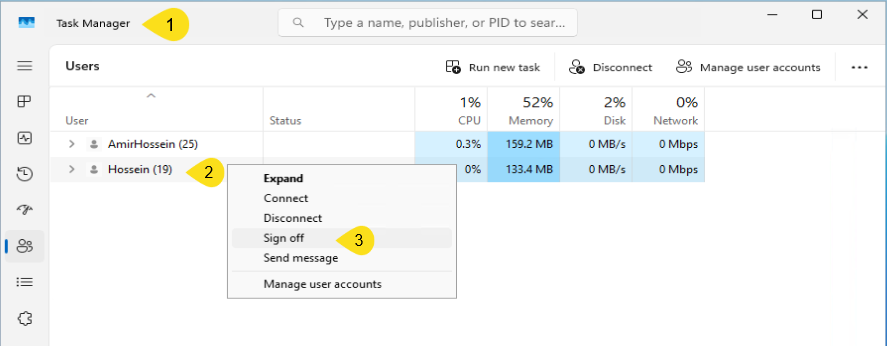
۴- تنظیم اتصال به یک Session ثابت (Single Session per User)
- اگر میخواهید هر کاربر فقط یک Session فعال داشته باشد:
- Group Policy Editor (
gpedit.msc) را باز کنید. - به مسیر زیر بروید:
- گزینه Restrict Remote Desktop Services users to a single Remote Desktop session را Enable کنید.
- سیستم را ریستارت کنید.
- Group Policy Editor (
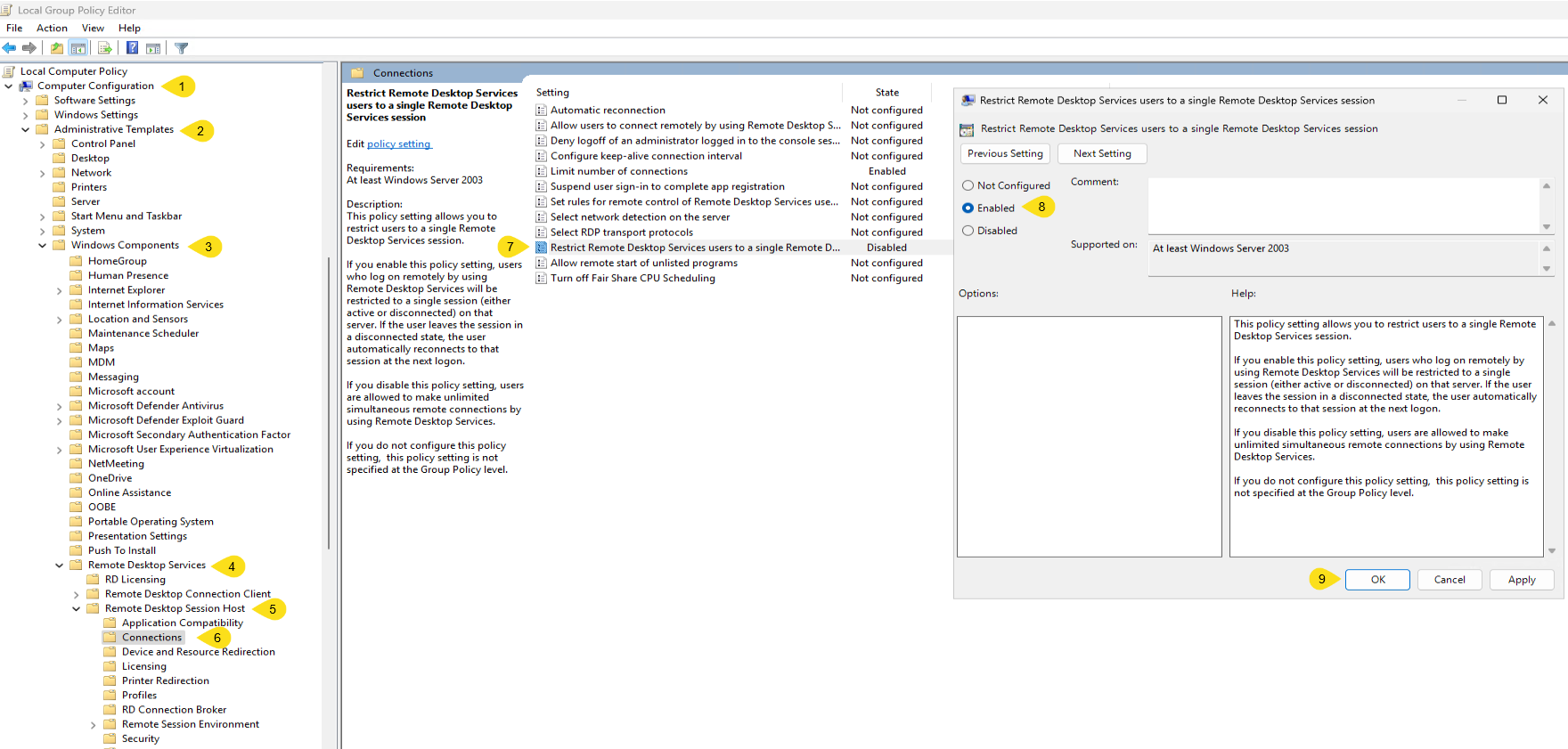
خلاصه: جلوگیری از باز ماندن چندین Session در remote desktop:
- حتماً به جای Disconnect، از Log Off استفاده کنید.
- تنظیمات سرور را طوری پیکربندی کنید که Sessionهای اضافی بسته شوند.
- از ابزارهایی مانند Task Manager برای بستن Sessionهای قدیمی استفاده کنید.
- محدودیت یک Session برای هر کاربر را اعمال کنید تا هر بار فقط یک اتصال باز بماند.
نتیجهگیری
مدیریت صحیح Sessionهای در remote desktop از اهمیت بالایی برخوردار است. استفاده از گزینه Log Off، تنظیم محدودیت زمانی برای Sessionها و بهرهگیری از ابزارهایی مانند Task Manager میتواند به بهینهسازی استفاده از منابع سرور کمک کند. همچنین، اعمال محدودیت یک Session برای هر کاربر تضمین میکند که هر کاربر تنها یک اتصال فعال داشته باشد. با اجرای این راهکارها، میتوان عملکرد سرور را بهبود بخشید و از بروز مشکلات مدیریتی جلوگیری کرد.







